一 SCCM概念
假设一个场景:
A公司是一家大型信息类企业,总部在北京。上海,广州和深圳各是规模几百人的分公司。那么公司的办公网络应该有几千台工作电脑,一定数量的打印机,交换机,以及移动设备。
如果公司的工作站需要全部升级为Windows 7,怎么办?
如果高层领导想知道全公司的电脑配置情况,以决定是否需要硬件升级,或者想知道公司有多少台打印机在工作,怎么办?
如果有员工不遵守秩序安装盗版软件或者带有病毒的程序,损害公司的利益,怎么去监管控制?
如果IT管理人员想知道所有电脑上安装的软件以及他们的使用情况,以决定IT经费将花费在哪些更重要的软件上,怎么统计?
使用传统的网络管理手段,可能有些问题处理起来比较麻烦,甚至相当困难。SCCM可以让一个企业网络管理员轻轻松松做到上面所有的事情,或许还有更多,"限于个人水平不可能面面俱到~"
以上是SCCM可以做的事情,相信这种开头应该可以让没有接触过SCCM的人对其有个大致了解。是的,中国有90%多的企业是不需要这玩意的,或许只有很少的一部分公司会买这个软件。但是这点公司或许比那90%多的企业还有钱~Microsoft里可都是世界顶聪明的人~
SCCM(System Center Configuration Manager),是微软System Center品牌家族的成员产品。System Center系列的产品都是用于企业IT信息管理的,根据不同层次的企业需求,开发了不同的产品,组成了这个系列。有兴趣的可以搜索一下,微软的官方网站上也有很多该系列产品的介绍。
1 以下是SCCM官方划分的features:
The administrator console (控制台,即管理UI)Collections (集合)Inventory (清单)Queries (查询)Reporting (报告)Software distribution (软件分发)Software updates (软件更新)Software metering (软件计数)Mobile Device management (移动设备管理)Operating system deployment (操作系统部署)Desired configuration managementRemote tools (远程工具)Network Access ProtectionWake On LAN (唤醒LAN)Out of band managementClient Status Reporting (客户端状态报告)SQL Reporting Services (SQL 报告服务)
大部分features看看意思也能估摸着什么功能,对SCCM的简单介绍先就这么多,以后会随着学习的深入以及经验,将逐步介绍SCCM2010各features的功能和使用方法,以来促进自己的研究,另一方面形成一个东西share给感兴趣的人,共同学习。
2 SCCM另一层理解
SCCM建立在Windows域基础上,提供安全边界的计算机集合管理。域控制器管理域内计算机及账户,建立信任关系以便资源共享。SCCM架构包括Central Site、Primary Site和Secondary Site,Central Site在总部控制整个网络,Primary Site拥有数据库并直接管理Client,Secondary Site作为代理。整个架构扁平,便于大规模部署和管理。
首先需要了解windows的域概念,SCCM是建立在域的基础之上的。
域,比较流行的定义是:具有安全边界的计算机集合。简单地说,域有一个域控制器(Domain Controler),是一个服务器角色,有一个域名,然后其他计算机加入到这个域中,这些加入的计算机信息,以及一些域帐户等由这台域控制器管理。最简单的域是种扁平结构,简单用途表示一下:
二 SCCM的安装步骤
SCCM(System Center Configuration Manager)是一款微软公司提供的企业级设备和应用程序管理工具。
下面是SCCM的安装步骤:
1、下载SCCM的安装介质,通常为ISO文件。
2、挂载ISO文件,进入SCCM的安装界面。
3、在安装界面中,选择“Install”进行安装。
4、在“Before You Begin”界面中,选择“Next”。
5、在“Getting Started”界面中,阅读并接受许可协议,然后选择“Next”。
6、在“Select Features”界面中,选择需要安装的组件。通常情况下,需要安装“Management Point”、“Distribution Point”、“Software Update Point”等组件。选择完毕后,选择“Next”。
7、在“Site Information”界面中,输入站点名称、站点代码、安装路径等信息。选择完毕后,选择“Next”。
8、在“Database Information”界面中,选择数据库类型和数据库服务器,输入数据库名称、用户名和密码等信息。选择完毕后,选择“Next”。
9、在“Site System Role”界面中,选择需要安装的角色。如果选择了“Distribution Point”角色,则需要指定数据存储位置和访问权限。选择完毕后,选择“Next”。
10、在“Client Computer Communication Settings”界面中,选择客户端通信设置。如果需要启用HTTPS通信,则需要配置证书。选择完毕后,选择“Next”。
11、在“Site Maintenance”界面中,选择站点数据库备份和清理设置。选择完毕后,选择“Next”。
12、在“Prerequisite Downloads”界面中,下载并安装必要的组件和更新程序。选择完毕后,选择“Next”。
13、在“Ready to Install”界面中,检查安装配置,并选择“Install”进行安装。
14、安装完成后,可以配置SCCM服务器和客户端,以实现设备和应用程序的管理。 以上是SCCM的安装步骤
三 Hyper-V功能安装教程步骤
Hyper-V 是 Microsoft 的硬件虚拟化产品。 它用于创建并运行计算机的软件版本,称为“虚拟机”。
每个虚拟机都像一台完整的计算机一样运行操作系统和程序。 如果需要计算资源,虚拟机可提供
更大的灵活性、帮助节省时间和金钱,并且与在物理硬件上运行一个操作系统相比,虚拟机可以更
高效地利用硬件资源。
Hyper-V 在自己的隔离空间中运行每个虚拟机,这意味着可以同时在同一硬件上运行多个虚拟机。
Hyper-V 有哪些功能?
计算环境 - Hyper-V 虚拟机包含与物理计算机相同的基本部件,例如内存、处理器、存储和网络。 所有这些部件都有功能和选项,你可以通过不同的方式进行配置以满足不同的需求。 存储和网络各自可以视为不同的类别,因为可以通过多种方式对其进行配置。
灾难恢复和备份 - 对于灾难恢复,Hyper-V 副本会创建虚拟机的副本,这些副本将存储在另一个物理位置,以便你可以从副本还原虚拟机。 对于备份,Hyper-V 提供两种类型。 一个使用保存的状态,另一个使用卷影复制服务 (VSS),这样你可以为支持 VSS 的程序创建应用程序一致的备份。
优化 - 每个支持的来宾操作系统都有一组自定义的服务和驱动程序(称为“集成服务”),让你可以更轻松地在 Hyper-V 虚拟机中使用操作系统。
可移植性 - 实时迁移、存储迁移和导入/导出等功能让你可以更轻松地移动或分发虚拟机。
远程连接 - Hyper-V 包括虚拟机连接,这是一种用于 Windows 和 Linux 的远程连接工具。 与远程桌面不同,此工具提供控制台访问权限,因此即使操作系统尚未启动,也可以查看来宾中发生的情况。
安全性 - 安全启动和受防护的虚拟机有助于防止恶意软件以及对虚拟机及其数据的其他未经授权的访问。
Windows 上怎么启用Hyber-V? Windows Server 和 Windows 中都可以使用 Hyper-V,Windows 中的Hyper-V默认并未启用,启用方法有多种:
通过“设置”启用 Hyper-V 角色
右键单击 Windows 按钮并选择“应用和功能”。
选择相关设置下右侧的“程序和功能”。
选择“打开或关闭 Windows 功能”。
选择“Hyper-V”,然后单击“确定”。
四 Hyper-V服务器存储扩容步骤
1、添加新硬盘:首先,需要添加新的硬盘到Hyper-V服务器。这可以通过连接外部硬盘或添加新的虚拟硬盘来完成。确保新硬盘的大小足以满足存储需求。
2、初始化新硬盘:如果新硬盘是物理硬盘,则需要在Windows磁盘管理中初始化硬盘。如果是虚拟硬盘,则可以通过Hyper-V管理器来初始化。
3、创建新的存储池:打开Server Manager,选择“存储池”,然后单击“新建存储池”。输入名称和描述,并选择要使用的新硬盘。
4、创建新的虚拟磁盘:在Hyper-V管理器中,右键单击要扩容的虚拟机,选择“设置”,然后单击“添加硬件”>“虚拟硬盘”。选择“新建虚拟硬盘”,输入名称和描述,并选择新的存储池和大小。
5、扩容虚拟机存储:打开虚拟机,在“设置”下选择“存储”,然后单击“控制器0”下的“虚拟硬盘”以展开其详细信息。选择要扩容的虚拟磁盘,单击“编辑”,然后在“大小”下选择新的磁盘大小。
6、扩容虚拟机操作系统:在虚拟机内,打开“磁盘管理器”,右键单击要扩容的驱动器,然后选择“扩展卷”。在向导中选择要使用的可用磁盘空间,并将驱动器扩展到该空间。